Thời gian gần đây 9mobi.vn nhận được khá nhiều phản hồi của người dùng về lỗi ứng dụng Photos bị treo, đóng băng trên iPhone, iPad, vì vậy trong bài viết dưới đây 9mobi.vn sẽ giới thiệu cho bạn một số cách sửa lỗi ứng dụng Photos trên iPhone, iPad bị treo, đóng băng.
- Sửa lỗi ứng dụng Netflix bị treo trên thiết bị Android
- Sửa lỗi treo máy khi tải ứng dụng trên iPhone, iPad
- Cách sửa lỗi iPhone bị khóa, giật lag, đóng băng sau khi lên iOS 10.3.1
- Cách khắc phục lỗi treo ứng dụng trên iPhone 6 như thế nào?
- Cách sửa lỗi Freezing trên iPhone 7, 7 Plus
Gần đây một số người báo cáo liên tục gặp phải lỗi ứng dụng Photos trên iPhone, iPad bị treo, bị đóng băng khi mở ứng dụng, thậm chí là không thoát, không đóng được ứng dụng.
Nếu cùng đang phải đối mặt với lỗi ứng dụng Photos trên iPhone, iPad liên tục bị treo, đóng băng. Cùng tham khảo bài viết Sửa lỗi ứng dụng Photos trên iPhone, iPad bị treo, đóng băng dưới đây của 9mobi.vn để biết cách sửa lỗi nhé.
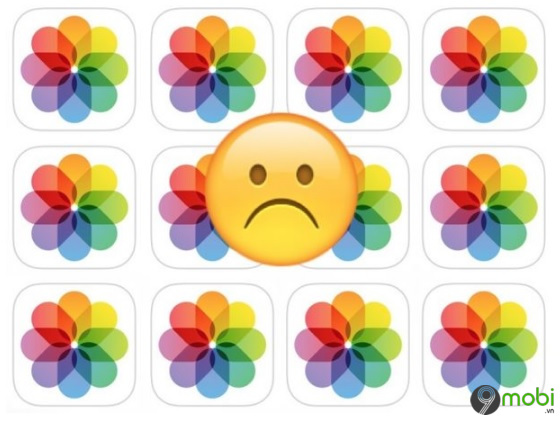
Sửa lỗi ứng dụng Photos trên iPhone, iPad bị treo, đóng băng
Cách 1: Thoát và mở lại ứng dụng Photos
Giải pháp đầu tiên để sửa lỗi ứng dụng Photos trên iPhone, iPad bị treo, đóng băng là thử thoát và mở lại ứng dụng lần nữa xem lỗi còn hay không.
Việc thoát các ứng dụng trên các thiết bị iOS khác nhau sẽ khác nhau, bạn có thể tham khảo các bước thực hiện dưới đây:
- Trên các dòng iPhone, iPad mới hơn không có nút Home: vuốt từ trên xuống dưới màn hình để truy cập App Switcher, sau đó vuốt ứng dụng Photos lên để thoát ứng dụng.
- Đối với các dòng iPhone và iPad cũ hơn có nút Home: kích đúp vào nút Home để truy cập App Switcher, sau đó vuốt ứng dụng Photos lên để thoát ứng dụng.
Khởi chạy lại ứng dụng Photos sau khi buộc thoát ứng dụng và xem lỗi còn hay không.
Cách 2: Khởi động lại iPhone, iPad
Thử tắt iPhone, iPad đi sau đó khởi động lại, hoặc có thể buộc khởi động lại các thiết bị này. Để tắt iPhone, iPad, bạn nhấn và giữ nút Nguồn sau đó vuốt để tắt nguồn, hoặc bạn có thể tắt các thiết bị này thông qua ứng dụng Settings (cài đặt) và khởi động lại.
Việc khởi động lại thiết bị có thể khắc phục được nhiều vấn đề, lỗi khác nhau, bao gồm cả lỗi ứng dụng Photos bị treo, bị đóng băng.
Cách 3: Giải phóng dung lượng trống iPhone, iPad
Đôi khi thủ phạm gây ra lỗi ứng dụng Photos trên iPhone, iPad bị treo, đóng băng có thể là do dung lượng trống thiết bị không đủ, dẫn đến các ứng dụng hoạt động không đúng cách, bị treo, bị đóng băng và không mở được hình ảnh, video, ... .
Giải pháp sửa lỗi trong trường hợp này là giải phóng dung lượng trống trên các thiết bị iOS. Xóa bớt các ứng dụng không sử dụng, hoặc các thiết bị có dung lượng lớn để giải phóng bộ nhớ các thiết bị iOS, chẳng hạn như nhạc, hoặc các ứng dụng mạng xã hội khác, ... .
Nếu chưa biết cách thực hiện, bạn đọc có thể tham khảo thêm bài viết hướng dẫn giải phóng 6GB trên iPhone trên 9mobi.vn nhé
Cách 4: Bật nguồn, kết nối Wifi và cắm sạc để qua đêm
Nghe có vẻ hơi lạ, xong cách này có thể giúp khắc phục các lỗi, sự cố liên quan đến ứng dụng Photos, nếu các thiết bị iPhone hoặc iPad của bạn được khôi phục bằng iCloud hoặc thiết lập từ sao lưu iCloud.
Về cơ bản, chỉ cần cắm sạc iPhone, iPad và kết nối thiết bị với Wifi, sau đó để trong khoảng thời gian dài không sử dụng.
Bước 1: Kết nối Wifi trên iPhone, iPad (nếu chưa có).
Bước 2: Cắm sạc iPhone, iPad (trong thời gian dài).
Bước 3: Cuối cùng để các thiết bị kết nối Wifi qua đêm.
Nếu kết nối Inter net chậm, băng thông hạn chế hoặc thư viện ảnh, video của bạn quá nặng, quá trình có thể mất hơn 1 đêm mới hoàn tất.
Bằng cách thực hiện các bước trên, các thiết iOS của bạn bao gồm iPhone, iPad sẽ được khôi phục từ iCloud, bao gồm cả việc tải ảnh và video từ iCloud sang iPhone hoặc iPad, ... .
Cách 5: Cập nhật phiên bản iOS mới nhất
Thử kiểm tra và cài đặt các bản cập nhật iOS mới có sẵn, vì thường các phiên bản iOS mới bao gồm các bản sửa lỗi các vấn đề tồn tại và được báo cáo trong các phiên bản trước.
Truy cập Settings (cài đặt) => General (cài đặt chung) => Software Update (cập nhật phần mềm) và kiểm tra xem có phiên bản iOS mới nhất nào có sẵn không.
Cách 6: Khôi phục từ sao lưu
Nếu đã thực hiện tất cả những giải pháp trên mà vẫn không ăn thua, bạn có thể cân nhắc sao lưu và khôi phục các thiết bị iOS của mình. Để làm được điều này, bạn có thể nhờ đến sự trợ giúp của iCloud hoặc iTunes.
Quá trình khôi phục iPhone, iPad có thể diễn ra trong khoảng thời gian dài, ngắn khác nhau, tùy thuộc vào kết nối Internet cũng như kích thước các bản sao lưu của bạn.
Trường hợp nếu lỗi vẫn còn, giải pháp cuối cùng cho bạn là liên hệ với đội ngũ nhân viên hỗ trợ của Apple để được trợ giúp.
https://9mobi.vn/sua-loi-ung-dung-photos-tren-iphone-ipad-bi-treo-dong-bang-24317n.aspx
Bài viết trên đây 9mobi.vn vừa hướng dẫn bạn một số cách sửa lỗi ứng dụng Photos trên iPhone, iPad bị treo, đóng băng. Nếu có bất kỳ thắc mắc hoặc câu hỏi nào cần giải đáp, bạn đọc có thể để lại ý kiến của mình trong phần bình luận bên dưới bài viết nhé. Trường hợp thiết bị của bạn bị treo màn hình, các bạn tham khảo bài viết hướng dẫn sửa lỗi iPhone bị treo màn hình tại đây.